ممکن است شما نیز به عنوان یک کاربر سیستمهای ویندوزی نیاز داشته باشید که از نسخه اجرا شده روی دستگاه خود اطلاع پیدا کنید. همچنین با توجه به تغییرات گستردهای که در ویندوز جدید اعمال شده و رابط کاربری متفاوت آن، احتمال گم شدن شما و نرسیدن به دستور مور نظرتان وجود دارد. در ادامه با آموزش نحوه بررسی نسخه ویندوز در سیستم های دارای ویندوز 11 همراه ما باشید تا با یکی دیگر از جنبههای این سیستم عامل جدید آشنا شوید.
- آموزش بررسی اجرای فرآیندها با دسترسی ادمین در ویندوز 11
- آموزش نحوه مخفی کردن پوشه از نتایج جستجو در ویندوز 11
- چگونه صفحه لمسی دستگاه خود را در ویندوز 11 غیرفعال کنیم
نسخه ویندوز 11

همان طور که میدانید ویندوز مایکروسافت نسخههای مختلفی از سیستم عامل خود را در اختیار کاربران قرار میدهد. این نسخهها میتوانند Home، Pro، Education یا Enterprise باشند. اگر نمیدانید که روی سیستم خود از چه نسخهای استفاده میکنید و به هر دلیلی میخواهید آن را بررسی کنید، با آموزش نحوه بررسی نسخه ویندوز در ادامه همراه باشید. خبر خوب این است که شما به راحتی و سریع میتوانید این کار را انجام دهید و بدون هیچ پیچیدگی خاصی به یک دقیقه زمان نیاز دارید.
آموزش نحوه بررسی نسخه ویندوز
برای شروع به کار، باید برنامه تنظیمات خود را باز کنید و از آن جا به تنظیمات سیستم بروید. فقط کافی است مراحل زیر را طی کنید:
مرحله 1: در ابتدای کار باید روی علامت ویندوز در «نوار وظیفه» (Task Bar) کلیک کرده و گزینه «تنظیمات» (Settings) را انتخاب کنید. شما همچنین میتوانید از کلیدهای میانبر Win + I برای باز کردن برنامه تنظیمات نیز استفاده کنید.
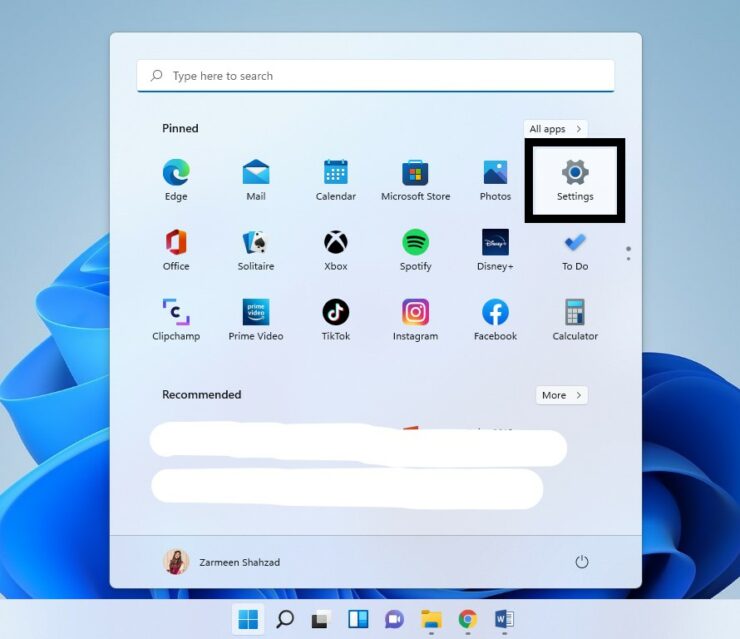
مرحله 2: هنگامی که برنامه تنظیمات اجرا میشود، به طور خودکار به صفحه تنظیمات سیستم خواهید رفت. در تنظیمات سیستم به پایین اسکرول کنید و روی گزینه «درباره» (About) کلیک کنید.
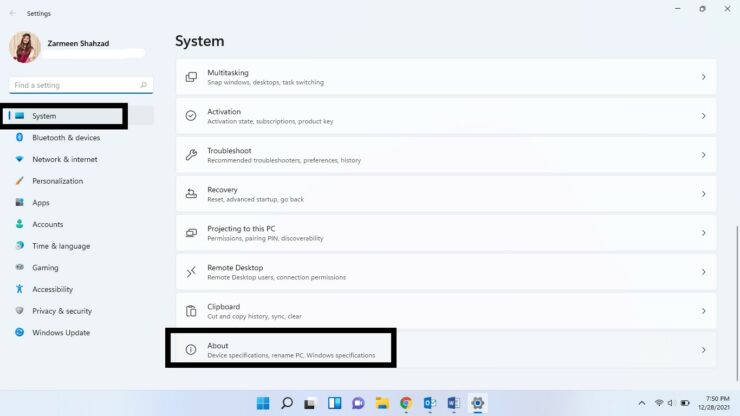
مرحله 3: در بخش «مشخصات ویندوز» (Windows Specifications)، به راحتی میتوانید نسخهای را که روی سیستم شما نصب شده و اجرا میشود، ببینید.
نکته: اگر میخواهید این اطلاعات را ذخیره کنید، روی گزینه «کپی» (Copy) در کنار «مشخصات ویندوز» (Windows Specifications) کلیک کنید و از کلیدهای میانبر Ctrl + V برای اضافه کردن اطلاعات در هر مکانی که میخواهید استفاده کنید.
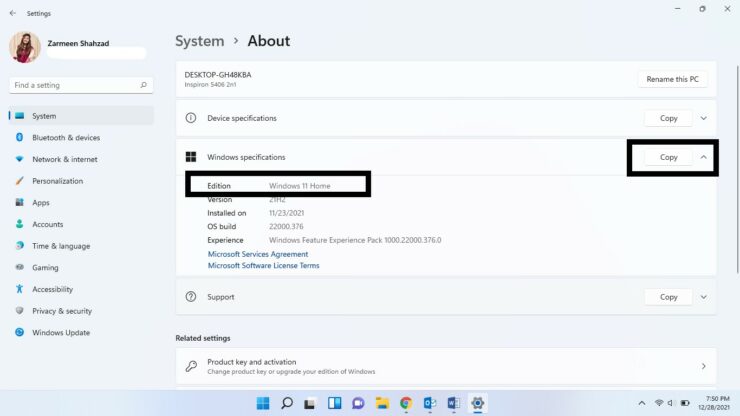
آیا این مطلب آموزش نحوه بررسی نسخه ویندوز برای شما مفید بود؟ اگر اطلاعات بیشتری در این زمینه دارید با ما به اشتراک بگذارید. مشتاق خواندن نظرات شما هستیم.




























CMD > Ver